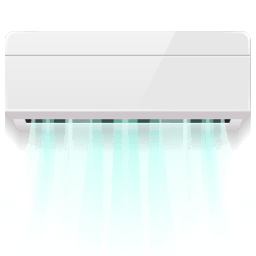Мастер-класс: Как создать опрос, тест или собрать отзывы в Google Формы
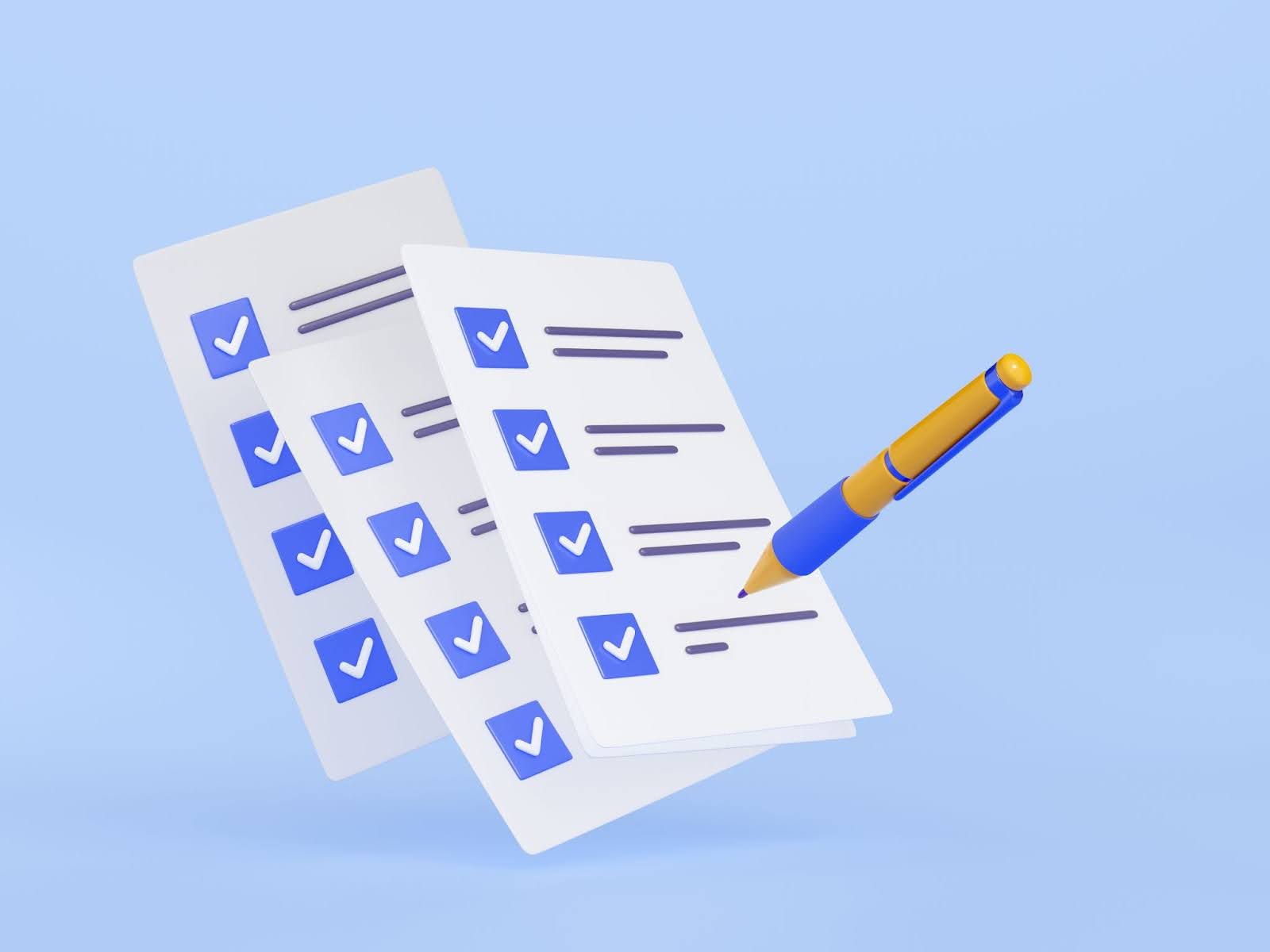
Google – это не только поисковая система, но еще и целый набор инструментов. Один из них – «Google Формы». Он отличается достаточно гибким функционалом, с помощью которого можно создавать опросы, тестирования, голосования, собирать информацию о пользователях и анализировать ее. При чем дополнительной оплаты или регистрации не требуется. Бесплатный онлайн-инструмент доступен всем пользователям, имеющим аккаунт в Google. «Гугл Формы» активно применяется менеджерами, маркетологами, HR и прочими специалистами.
Подготовка к созданию Гугл формы

Чтобы создать формы в Гугл, необходимо иметь аккаунт в системе. Если вдруг по какой-то причине его еще нет, необходимо пройти процедуру регистрации. Профиль позволяет пользоваться большинством сервисов компании, в том числе можно создать анкету онлайн бесплатно. Процедура регистрации проста и занимает несколько минут. Заранее необходимо выбрать тип профиля: «Для себя» или «Для управления бизнеса». В последнем случае пользователю будет проще настроить аккаунт компании, через который можно будет управлять ее данными. В ходе создания личного кабинета Google запрашивает личные данные пользователя (их следует указать верно). Для создания профиля необходимо:
- Перейти на сайт https://myaccount.google.com/ и кликнуть на кнопку «Создать аккаунт»;
- Вписать имя, а также имя пользователя и пароль;
- После нажатия кнопки «Далее», указать номер телефона (по желанию);
- Нажать «Далее».
Для защиты аккаунт, рекомендуется добавить резервный номер телефона или email. В этом случае можно будет легко восстановить доступ при необходимости.
Как сделать Гугл опрос
Гугл форма для опроса – простой и удобный инструмент. Создание опросника происходит в несколько шагов:
Шаг 1: Создание новой формы
Чтобы создать Гугл форму, необходимо перейти в соответствующий раздел. Для этого следует:
- Пройти авторизацию в профиле и открыть главную страницу Google;
- Открыть меню «Приложения Google» (кнопка расположена в правом углу в виде квадратика из точек);
- В самом низу выбрать «Google Формы».
Здесь представлено несколько шаблонов. Также пользователь может создать пустую Гугл форму. В этом случае он сам сможет изменить дизайн, задать вопросы и типы ответов. Чтобы создать опрос на Гугл. Формы, на странице необходимо нажать на пустой лист с плюсом.
Шаг 2: Ввод названия опроса и описания
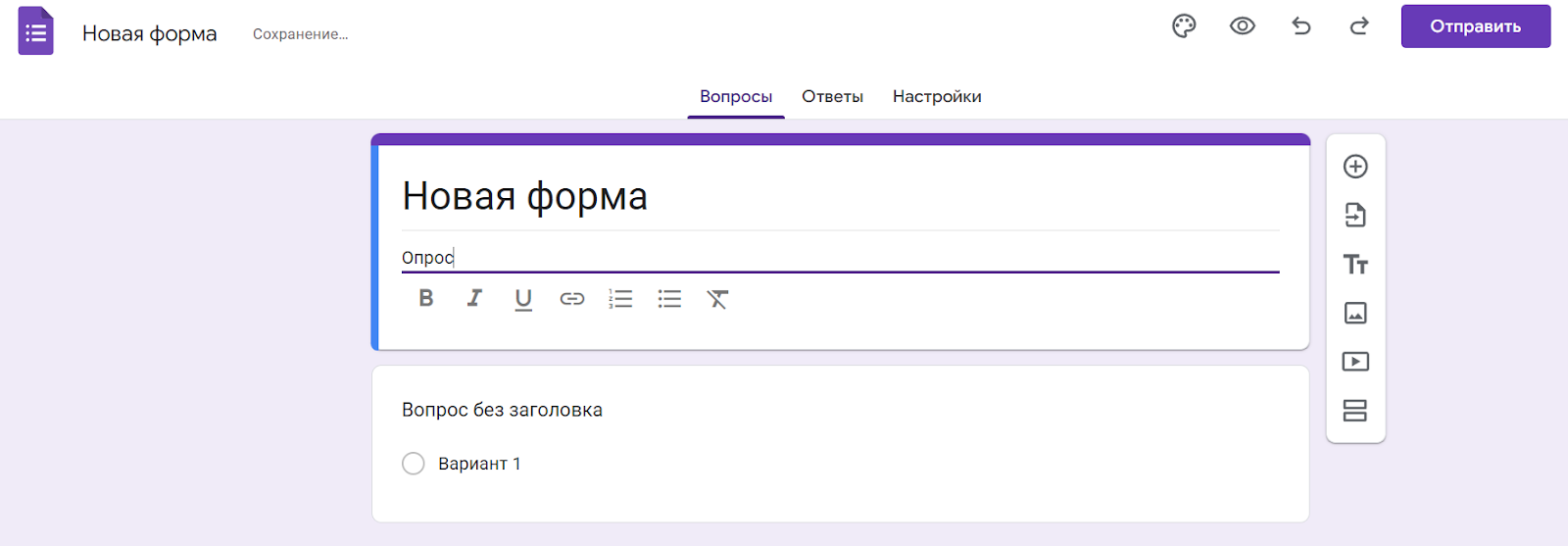
Создать опрос онлайн можно с именем и подробным описанием. Название вписывается в строку «Новая форма». Описание в поле под ним. Если пользователь не укажет название, опрос так и будет фигурировать под именем «Новая форма».
Шаг 3: Добавление вопросов и ответов на них
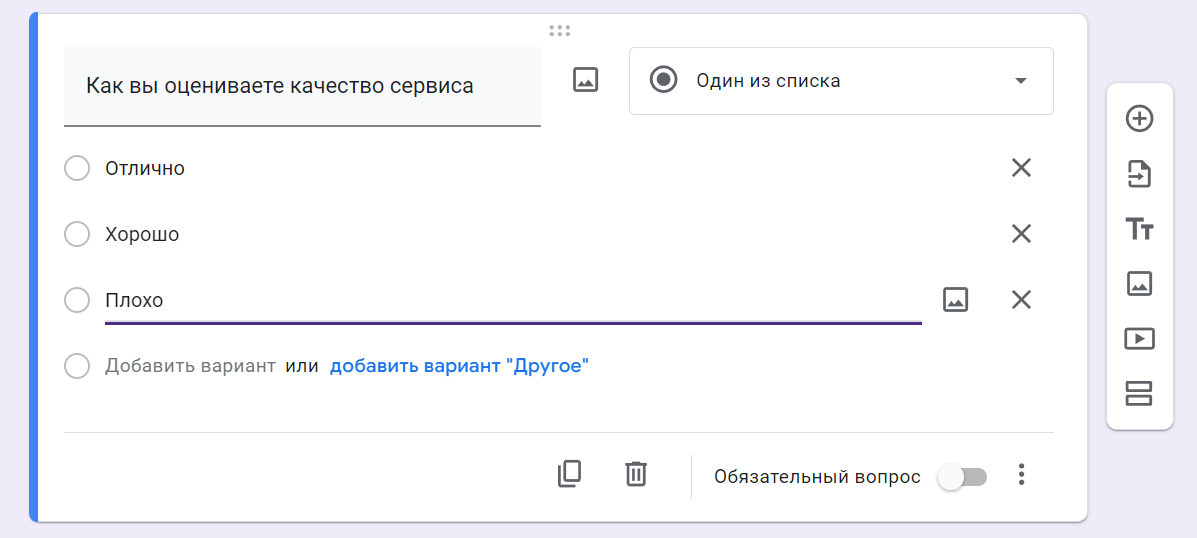
Чтобы сделать опрос онлайн, потребуется сформулировать вопросы вопросы. Для каждого из них задается название, при необходимости пользователи могут прикрепить фото и видео, определить, обязательно ли давать ответ. Далее необходимо задать тип ответа и количество вариантов. Число ответов не ограничено, также можно задать вариант «Другое». Гугл Формы предлагают следующие варианты ответов:
- Короткий текст;
- Для развернутого повествования - длинный текст;
- Один из списка (радиокнопка);
- Несколько из списка;
- Шкалы с возможность выбрать численное значение;
- Дата и время.
Шаг 4: Настройка разделов для больших опросов
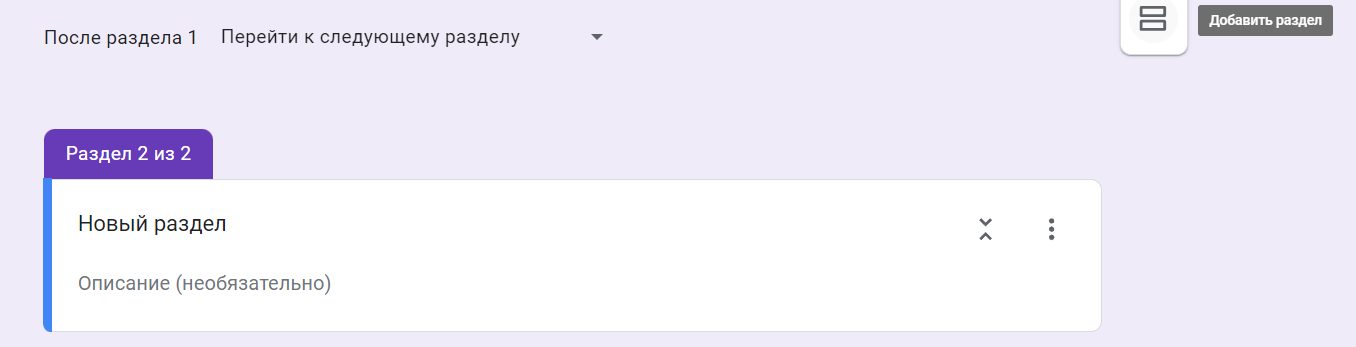
Опрос в Гугл форме может быть многостраничным. В этом случае используется разделение на разделы. Пользователь переход к следующему только после заполнения предыдущего. Чтобы добавить раздел в опрос, необходимо нажать на соответствующую кнопку на боковой панели (в виде двух прямоугольников). При клике на нее будет добавлен новый раздел после последнего из вопросов.
Шаг 5: Настройки приватности и доступа к опросу
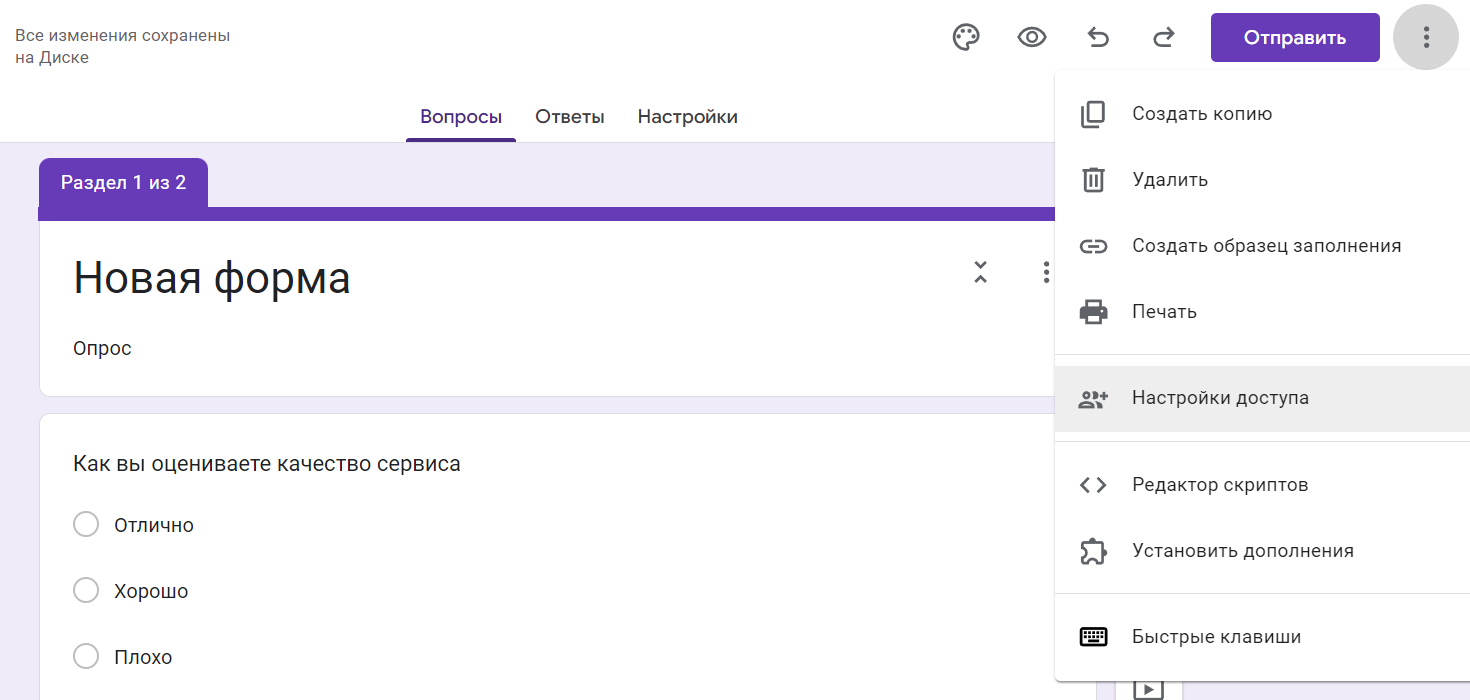
В завершении остается настроить доступ и разослать опрос. Настроить доступ для google формы можно кликнув на кнопку, изображенную как три вертикальные точки. Переходим в «Настройки доступа». Открыть опрос можно только для определенных пользователей или для всех, у кого есть ссылка.
Как создать тест в Гугл
Формы Гугл позволяют создавать опросники и тесты. При этом функционал дает возможность проводить проверку в ручном или автоматическом режиме. Как сделать тест в Гугл форме? Для начала необходимо создать опрос. После этого достаточно следовать инструкции.
Шаг 1: Переключение на режим теста
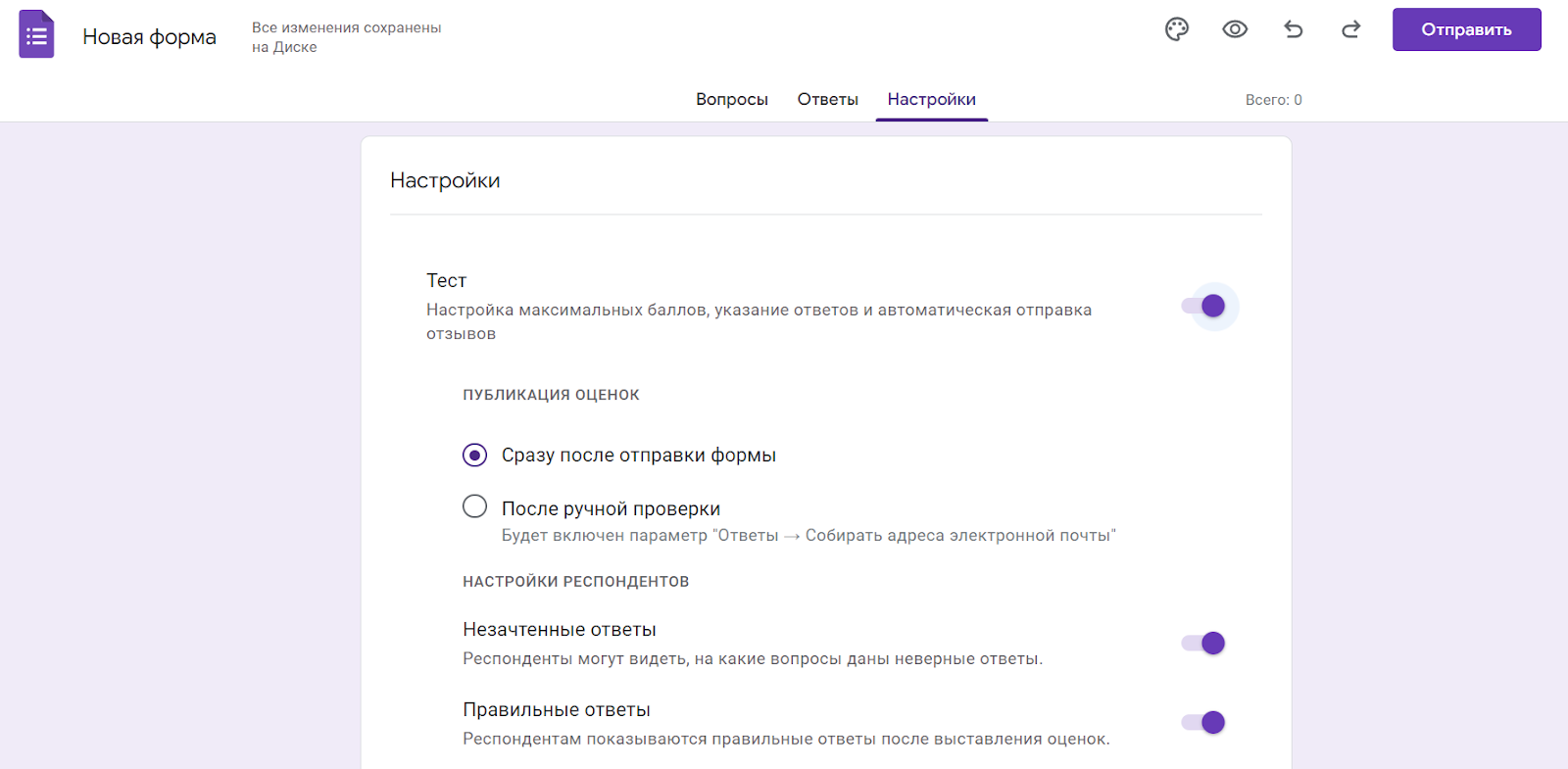
Для этого необходимо перейти во вкладку «Настройки». Здесь следует активировать раздел «Тест». Переключение режима откроет дополнительное меню для настройки тестирования.
Шаг 2: Добавление вопросов и правильных ответов
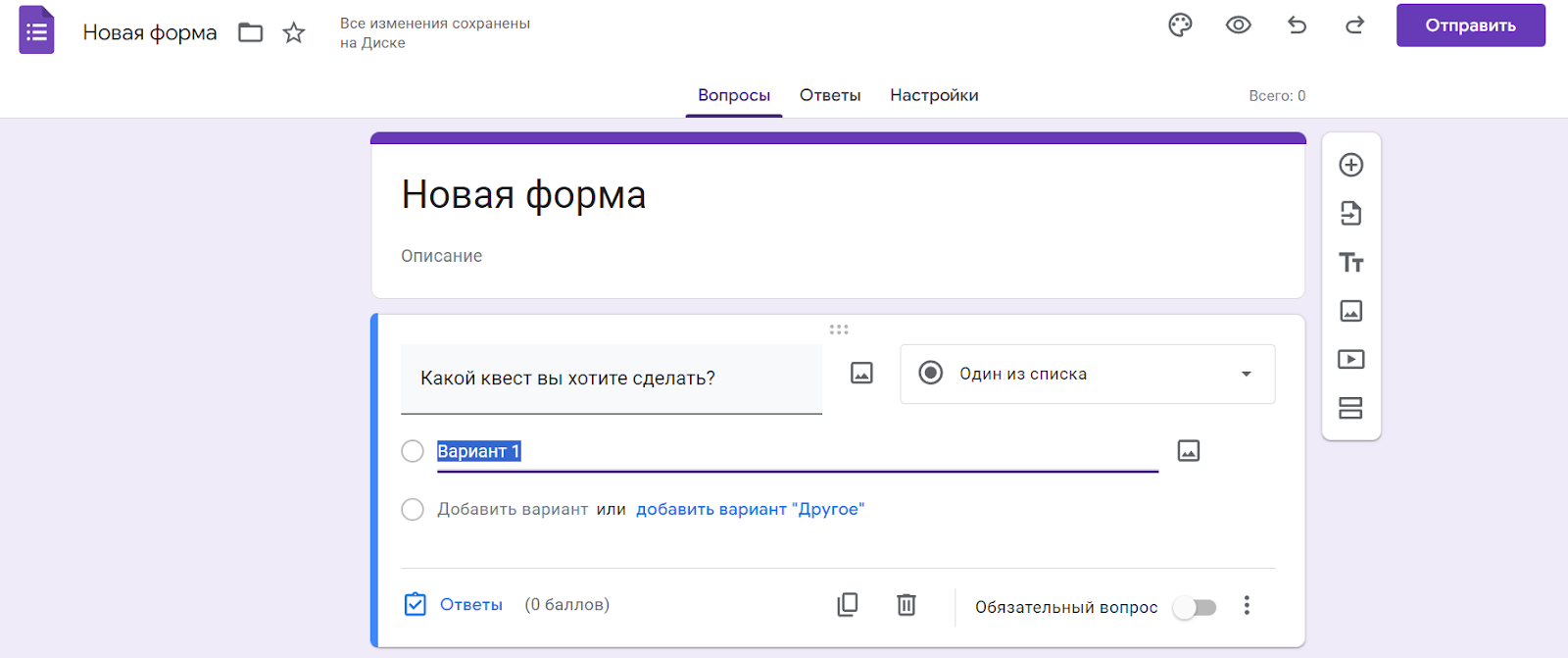
После того как пользователь Google формы активировал режим «Тест», появится возможность не только задавать вопросы, но и правильные ответы. Чтобы задать правильные варианты, необходимо кликнуть на кнопку ответы. Это позволит задать верный вариант, количество баллов для каждого вопроса, а также при необходимости добавить пояснение.
Шаг 3: Настройка автоматической оценки и обратной связи
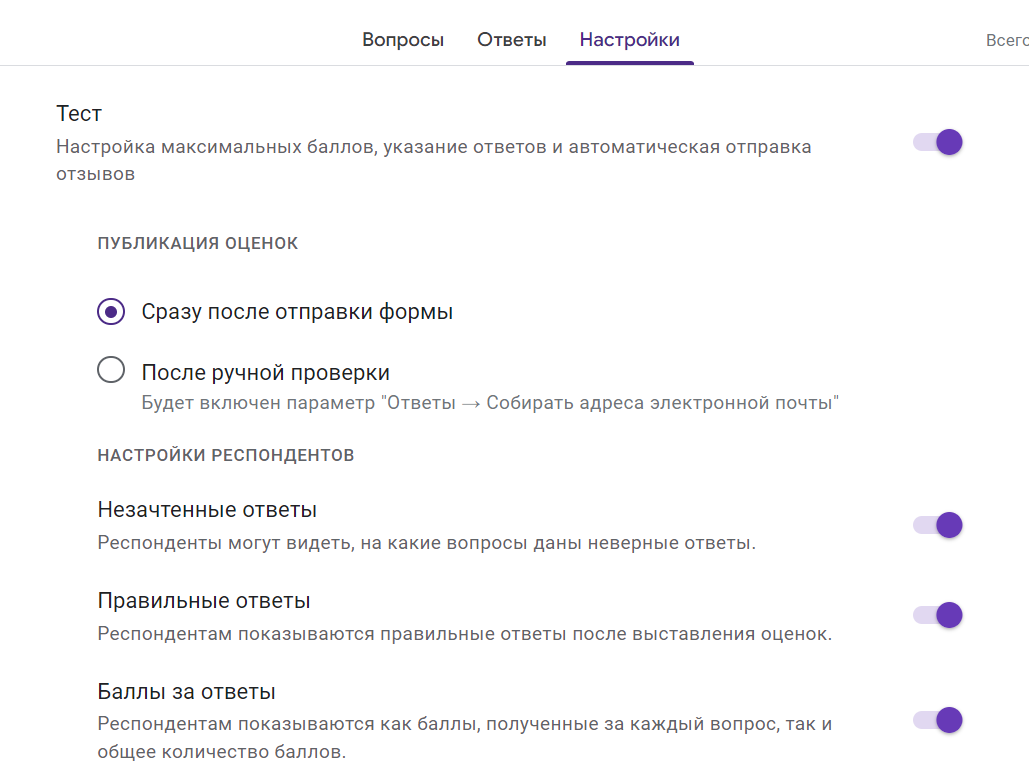
В разделе «Настройки» можно задать автоматическую оценку. Доступна возможность оценивания сразу после завершения тестирования либо ручной проверки (в этом случае запрашивается электронная почта респондента). Также пользователи могут:
- Отображать верные и неверные варианты;
- Количество начисляемых баллов за каждый из верных ответов.
Шаг 4: Настройки доступа и безопасности теста
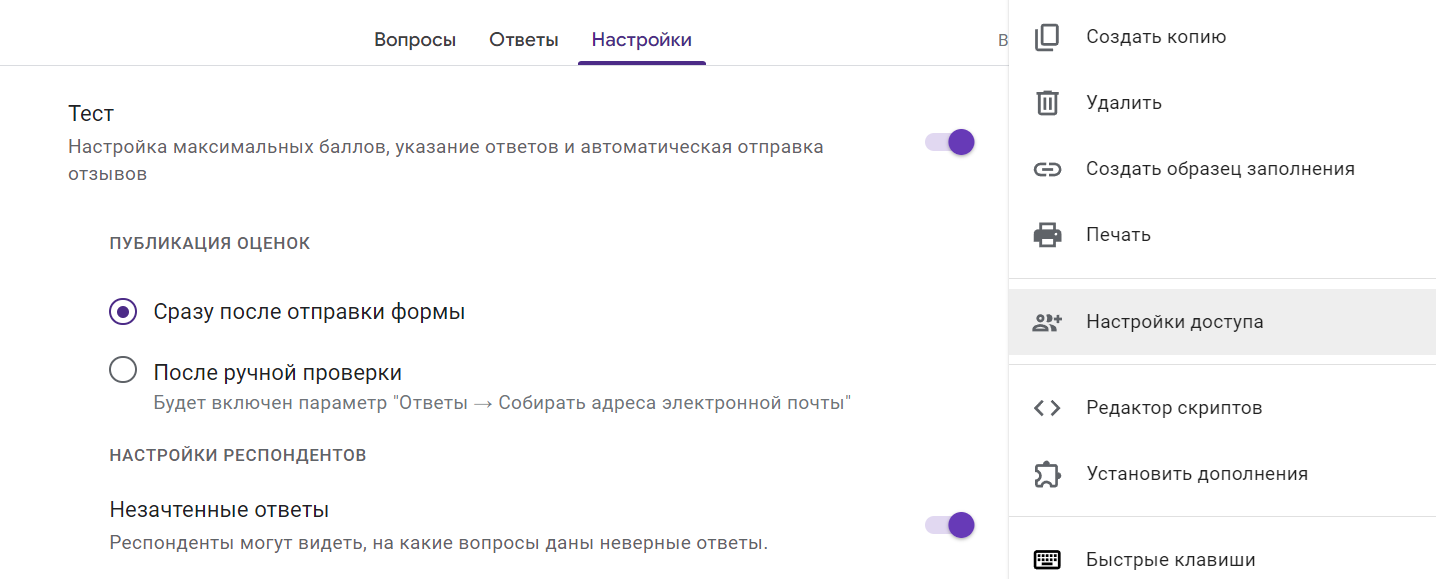
В настройках также можно управлять сбором электронных адресов и защитой ответов. Присутствует возможность отправить респондентам в автоматическом режиме письма с результатами (всегда или по запросу), обеспечить защиту от повторного прохождения тестирования.
Сбор отзывов в Google Формах
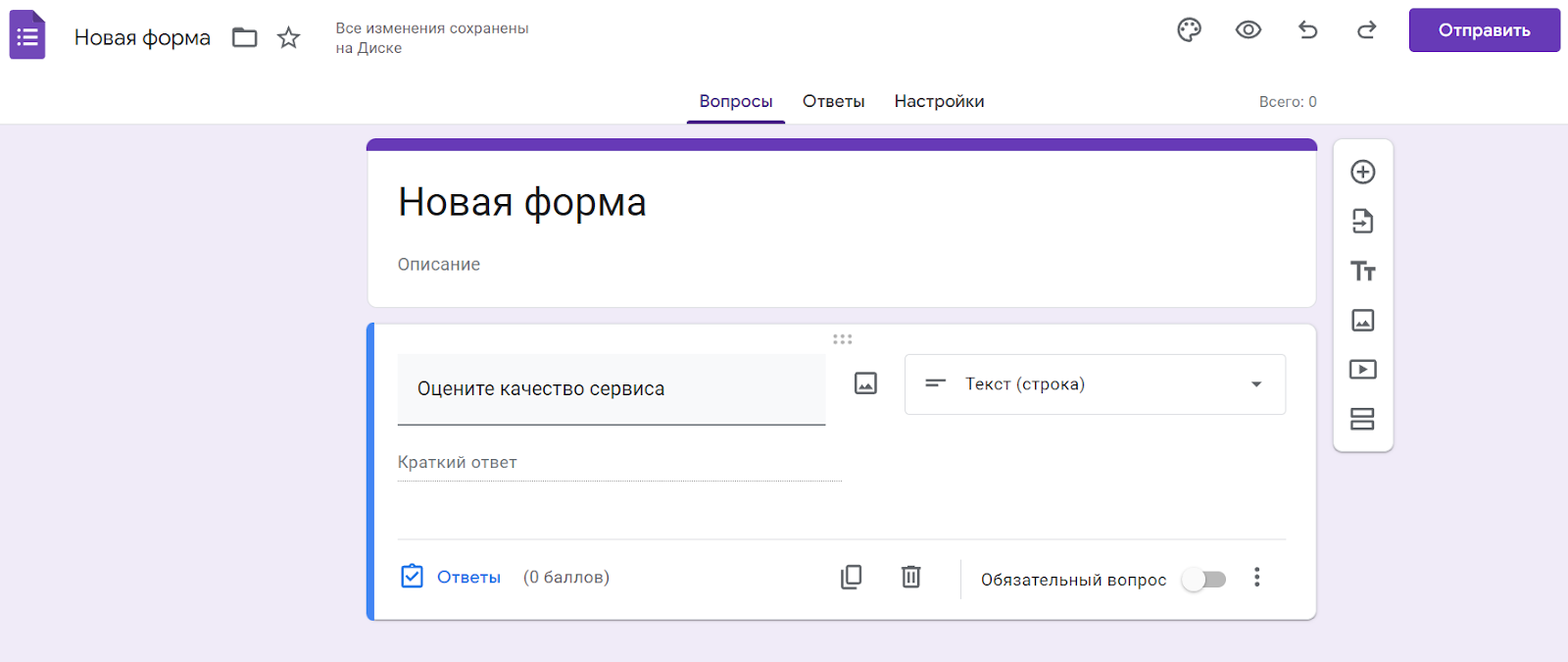
Как сделать Гугл форму для сбора отзывов? Для этого можно использовать обычный опрос, но выбрать открытый формат ответов. При этом стоит дать пользователям возможность высказаться, то есть выбирает вариант «Текст (абзац)». Дополнительно можно попросить оценить качество услуг в баллах, стоит добавить шкалу или варианты радиокнопкой. Чтобы отзывы остались анонимными, в настройках нужно отказаться от сбора электронной почты.
Рассмотрим последующие шаги работы с Гугл формами после создания.
Распространение формы

Для распространения Формы Гугл предусмотрена кнопку «Отправить». Предварительно рекомендуется расшарить Гугл опросник или анкету для всех пользователей, иначе респонденты вряд ли будут ожидать ответа на запрос. Для отправки можно использовать email, прямую ссылку, также предлагается HTML код для интеграции. В форме отправки подключить сбор данных респондентов, собирать только информацию о проверенных пользователях или отключить функционал.
Анализ по результатам от респондентов
Как посмотреть ответы на Гугл форму? Для этого достаточно перейти во вкладку «Ответы». Здесь следует нажать на кнопку «Сводка». Также представлена возможность просмотра ответов от каждого из участников или выгрузка в формате CSV (найти соответствующую кнопку можно во вкладке «Еще»).
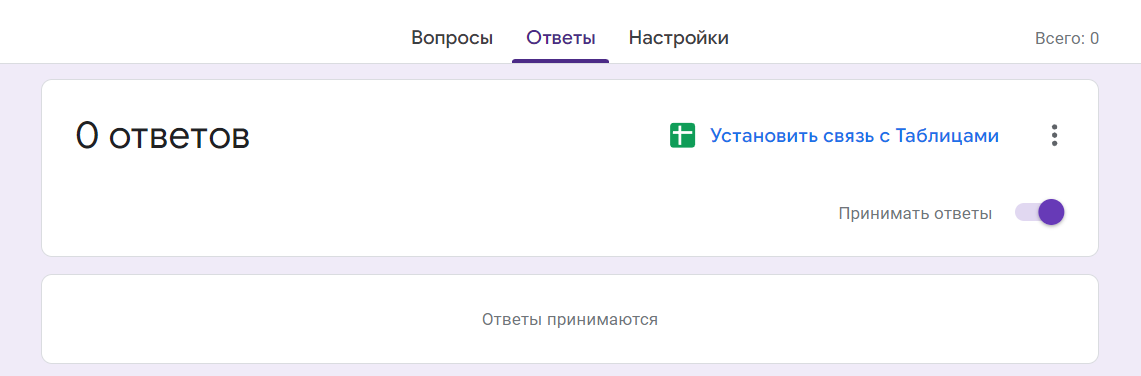
Для интерпретации результатов помогут Google Таблицы. Для этого во вкладке “Ответы” необходимо кликнуть на “Установить связь с таблицами”. Данные возможно загружать в уже имеющуюся таблицу или будет создана автоматически новая. Для удобного анализа данных можно использовать фильтры. Сервис предлагает гибкий механизм по созданию фильтров. Задать их можно через вкладку “Данные” - “Фильтры”.
Заключение
Гугл Формы – отличный, бесплатный, удобный инструмент. Однако его функционал в сфере дизайна все же ограничен. Кроме того, пользователю приходится самостоятельно создавать сценарий опроса, придумывать варианты ответов. Сервис QuizGo.ru дает возможность создать полноценный квиз на сайт без привлечения дизайнера или программиста.
На сайте предлагается обширный выбор уже готовых вариантов с возможностью предоставления клиентам скидки, перехода в каталог и так далее. Правильно составленный квиз поможет не только улучшить взаимодействие с потенциальными пользователями, но и повысить конверсию.
Поделиться статьей: